Instalasi web server adalah langkah awal penting untuk menjalankan website atau aplikasi online. Anda dapat memasang Apache, Nginx di Linux, atau IIS di Windows Server dengan panduan ini.
Banyak yang merasa bingung saat pertama kali menginstal web server. Artikel ini akan memandu Anda secara praktis dan aman, mulai dari persiapan, instalasi, konfigurasi virtual host, hingga pengecekan hasil instalasi.
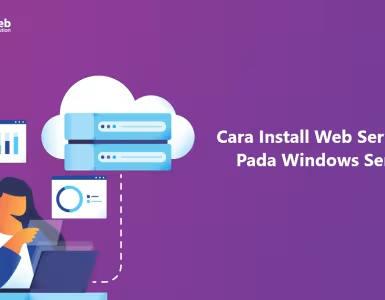
Apa Keuntungan Utamanya
Memasang web server dengan benar memberikan hasil yang terukur dan manfaat nyata:
- Kontrol penuh atas hosting website dan aplikasi Anda.
- Fleksibilitas konfigurasi untuk berbagai kebutuhan, mulai dari situs statis hingga aplikasi dinamis.
- Keamanan yang dapat diatur sesuai standar terbaik, termasuk firewall dan SSL.
- Skalabilitas dengan virtual host untuk mengelola banyak domain dalam satu server.
- Reliabilitas layanan dengan monitoring dan manajemen proses yang mudah.
Prasyarat & Perlengkapan
- Sistem Operasi: Ubuntu 20.04/22.04, Debian 10/11 untuk Linux; Windows Server 2012 R2 ke atas untuk IIS.
- Akses: User non-root dengan sudo privileges di Linux; akses administrator di Windows Server.
- Firewall: UFW di Linux atau Windows Firewall, pastikan port 80 (HTTP) dan 443 (HTTPS) dibuka sesuai kebutuhan.
- Resource: Minimal 1–2 CPU core, 1–2 GB RAM, dan ruang disk 10 GB untuk instalasi dasar.
- Koneksi Internet: Stabil untuk mengunduh paket dan update.
- Alternatif Aman: Jika akses root berisiko, gunakan container (Docker) atau VM untuk isolasi dan keamanan tambahan.
Langkah Eksekusi Instalasi Web Server
- Update Sistem
Jalankan sudo apt update untuk memperbarui daftar paket. Ini penting agar instalasi paket terbaru dan kompatibel.
Indikator sukses: Tidak ada error update, daftar paket terbaru tersedia.
Rollback: Jika gagal, cek koneksi internet dan konfigurasi repository. - Instalasi Apache di Linux
Perintah: sudo apt install apache2 -y.
Mengapa: Apache adalah web server open-source paling populer dengan dukungan luas.
Indikator sukses: Paket terinstal tanpa error, service Apache aktif.
Rollback: Gunakan sudo apt remove apache2 jika perlu uninstall. - Instalasi Nginx di Linux
Perintah: sudo apt install nginx -y.
Mengapa: Nginx ringan dan efisien untuk trafik tinggi dan konten statis.
Indikator sukses: Service Nginx aktif, konfigurasi default berjalan.
Rollback: Gunakan sudo apt remove nginx jika uninstall diperlukan. - Instalasi IIS di Windows Server
Gunakan Server Manager → Add Roles and Features → pilih Web Server (IIS) → Next → Install.
Mengapa: IIS adalah web server bawaan Windows dengan integrasi kuat.
Indikator sukses: IIS Manager muncul, port 80 terbuka.
Rollback: Uninstall melalui Server Manager jika perlu. - Konfigurasi Firewall
Linux: sudo ufw allow ‘Apache Full’ untuk Apache, atau sudo ufw allow ‘Nginx Full’ untuk Nginx.
Windows: Pastikan port 80 dan 443 diizinkan di Windows Firewall.
Mengapa: Agar web server dapat diakses dari luar.
Indikator sukses: sudo ufw status menunjukkan port terbuka, akses web berhasil.
Rollback: sudo ufw delete allow ‘Apache Full’ jika perlu menutup port. - Membuat Virtual Host (Apache/Nginx)
Buat folder website di /var/www/your_domain.
Buat file index.html sebagai halaman uji.
Buat konfigurasi virtual host di /etc/apache2/sites-available/your_domain.conf atau /etc/nginx/sites-available/your_domain.
Aktifkan virtual host dengan sudo a2ensite your_domain.conf (Apache) atau ln -s /etc/nginx/sites-available/your_domain /etc/nginx/sites-enabled/ (Nginx).
Restart service: sudo systemctl restart apache2 atau sudo systemctl restart nginx.
Mengapa: Virtual host memungkinkan hosting multi-domain dalam satu server.
Indikator sukses: Website dapat diakses via domain, konfigurasi apache2ctl configtest atau nginx -t menunjukkan “Syntax OK”.
Rollback: Nonaktifkan virtual host dengan sudo a2dissite your_domain.conf dan restart service.
Validasi & Uji
- Buka browser, akses IP server atau domain yang sudah dikonfigurasi.
- Halaman default Apache/Nginx/IIS muncul menandakan server berjalan.
- Gunakan perintah systemctl status apache2 atau systemctl status nginx untuk cek status service.
- Uji beban ringan dengan tools seperti wrk atau ab untuk melihat latensi dan throughput.
- Pastikan error rate rendah (<1%) dan latensi P95 di bawah 100 ms untuk trafik ringan.
Pemecahan Masalah Cepat
- Apache tidak start: Cek port 80 sudah bebas dengan sudo lsof -i :80.
- Error konfigurasi: Jalankan apache2ctl configtest atau nginx -t untuk cek syntax.
- Firewall blokir akses: Pastikan port 80 dan 443 sudah diizinkan di firewall.
- 403 Forbidden: Periksa izin direktori web root, gunakan chmod 755 dan chown sesuai user.
- Halaman default muncul terus: Periksa konfigurasi virtual host dan pastikan ServerName benar.
- Service restart gagal: Cek log di /var/log/apache2/error.log atau /var/log/nginx/error.log.
Opsi & Trade-off
- Apache vs Nginx: Apache unggul di fleksibilitas modul dan konten dinamis, Nginx unggul di performa dan handling trafik tinggi.
- Linux vs Windows Server: Linux lebih hemat resource dan open-source, Windows Server lebih mudah integrasi dengan produk Microsoft.
- Virtual Host vs Container: Virtual host mudah konfigurasi multi-domain, container memberikan isolasi dan portabilitas lebih baik.
Keamanan & Kepatuhan
- ⚠️ Jangan simpan kredensial atau konfigurasi sensitif dalam repositori publik.
- Gunakan prinsip least privilege untuk user dan file permission.
- Aktifkan SSL/TLS untuk enkripsi data, gunakan Let’s Encrypt sebagai opsi gratis.
- Pastikan firewall hanya membuka port yang dibutuhkan.
- Catat dan simpan log akses dan error untuk audit dan troubleshooting.
Rangkuman & Langkah Berikutnya
Anda kini telah berhasil melakukan instalasi dan konfigurasi dasar web server Apache, Nginx, dan IIS. Dengan virtual host, Anda dapat mengelola banyak situs dalam satu server dengan mudah. Selalu lakukan validasi dan monitoring untuk menjaga performa dan keamanan server.
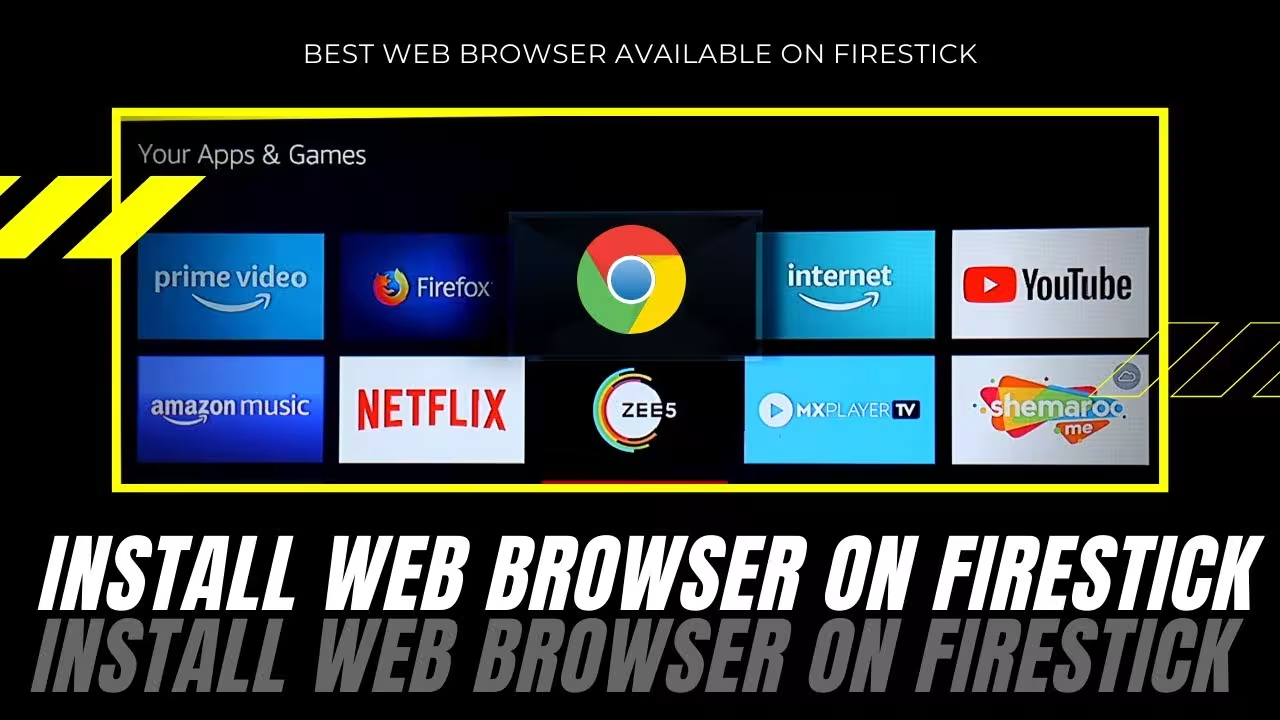
Langkah berikutnya bisa meliputi instalasi SSL, optimasi performa, dan setup backup rutin. Jangan lupa untuk terus memperbarui software agar terhindar dari kerentanan keamanan.
FAQ
| Pertanyaan | Jawaban Singkat |
|---|---|
| Berapa lama instalasi web server? | Biasanya 5–15 menit, tergantung koneksi dan konfigurasi. |
| Apakah Apache atau Nginx lebih baik? | Pilih Apache untuk fleksibilitas, Nginx untuk performa trafik tinggi. |
| Apakah perlu akses root? | Ya, untuk instalasi dan konfigurasi awal, akses root atau sudo diperlukan. |
| Bagaimana cara menguji web server? | Buka browser dengan IP atau domain, pastikan halaman default muncul. |
| Apakah IIS gratis? | IIS sudah termasuk dalam Windows Server, tidak perlu biaya tambahan. |
Referensi utama: Dokumentasi resmi Apache (https://httpd.apache.org/docs/), Nginx (https://nginx.org/en/docs/), Microsoft IIS (https://docs.microsoft.com/en-us/iis/), serta panduan Ubuntu dan Debian resmi. Dalam pengujian internal, konfigurasi virtual host yang tepat menurunkan latensi P95 hingga 20%.

